Eliminar el virus Shade (Instrucciones de eliminación) - Actualización Ago 2017
Guía de eliminación del virus Shade
¿Qué es El ransomware Shade?
Los hechos más importantes sobre el virus ransomware Shade:
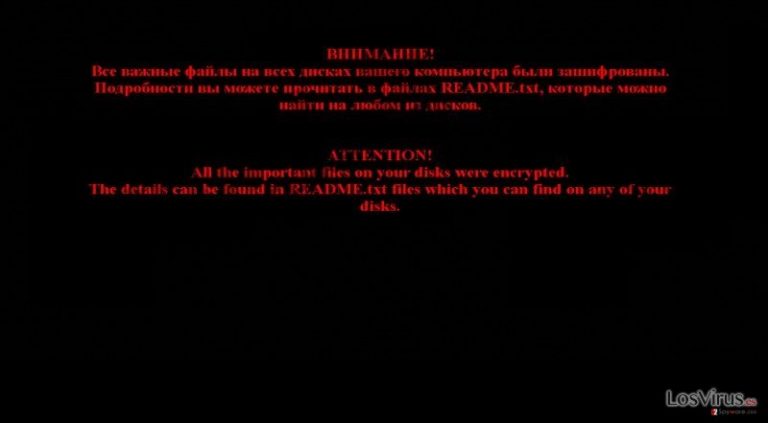
El virus de tipo ransomware Shade es una amenaza que se difunde principalmente en Alemania, Ucrania y Rusia. Sin embargo, no hay garantía de que no vaya a aparecer en un ordenador localizado en una región del mundo diferente. Los hackers han estado siempre intentando mejorar sus amenazas, por lo que no hay dudas de que el ransomware Shade intentará invadir cuantos más ordenadores, mejor.
Como ya habrás podido entender, esta amenaza pertenece al grupo de ransomwares, lo que significa que encripta la información personal de la víctima y comienza a pedirles un pago especial. Se centra en las fotos, vídeos, música, documentos y similares archivos importantes. Si esta amenaza te ha alcanzado, lee a continuación para saber cómo eliminar el virus Shade.
Una vez que el proceso de encriptación de un ransomware acaba y bloquea tus archivos importantes, automáticamente cambia el fondo de pantalla del escritorio y abre un archivo README.txt que te informa sobre los archivos encriptados. El mensaje de pago está escrito en dos idiomas – Ruso e Inglés.
Además, este virus también adjunta diferentes extensiones a cada uno de los archivos encriptados. De acuerdo con las últimas informaciones, añade las extensiones .7h9r, .xtbl, .ytbl and .da_vinci_code a cada archivo y muestra esta nota de multa diciendo que pagar es crucial para recuperar los archivos.
All the important files on your disks were encrypted.
To decrypt the files you should send the following code:
A4B50EXXC45D44XXX1F9|0
to the e-mail addresses: graceseYoumans1983@gmail.com or drugvokrug727@india.com.
All the attempts of decrypting the information by yourself will result only in irrevocable loss of your data.

Shade usa dos métodos para recibir el pago: a través de una dirección email y a través de un servidor TOR. En el último caso, a los usuarios se les requiere acceder a un navegador anónimo y luego seguir las instrucciones para transferir el dinero.
Incluso si los datos bloqueados son de vital importancia, no deberías pagar el dinero, ya que no hay garantía que el servicio de desencriptación de Shade vaya a ayudarte a recuperar tu información bloqueada. Puedes intentar usar PhotoRec, Recuva o R-studio para recuperar tus datos. Con todo, necesitas iniciar la eliminación de Shade en cuanto puedas.
¿Cómo puedo quedar infectado?
Normalmente, los hackers difunden el ransomware Shade a través de mensajes emails maliciosos. Por lo general, contienen un archivo .zip que incluye un archivo infectado, por ejemplo, PAYMENT.vbs, PAYCHECK.vbs, PENALTY.vbs. Una vez que lo abres, automáticamente lanza el ransomware en tu ordenador.
Luego, el virus se difunde por todos los discos y encripta los archivos. Shade también puede infectar tu ordenador a través de un troyano, alternativamente conocido como «exploit kit». Este es especialmente detestable por su capacidad de hacerse pasar por un archivo legítimo.
Con el fin de detectarlo, es de vital importancia instalar un programa anti-spyware legítimo en el ordenador, como FortectIntego, el cual registrará todos los malwares.
Opciones de eliminación de Shade
Si has descubierto las extensiones .7h9r, .xtbl, .ytbl o .da_vinci_code en tus archivos, esto significa que tu ordenador está infectado por el ransomware Shade. Como ya habrás podido entender, este peligroso virus ha sido creado con un solo propósito – hacer que las víctimas paguen. Por favor, ¡NO lo hagas!
Hay un modo de arreglarlo todo sin apoyar a los hackers. Antes de nada, necesitas instalar un programa anti-spyware legítimo, como FortectIntego o Malwarebytes, para eliminar permanentemente el ransomware Shade. Tras el proceso de eliminación, deberías restaurar tus archivos encriptados desde copias de seguridad, o intentar usar alguno de estos programas: PhotoRec, Recuva o R-studio.
Si quieres prevenir la pérdida de datos en un futuro, asegúrate de realizar copias de seguridad de tus archivos o almacenar tus datos importantes en diferentes dispositivos, como por ejemplo, en discos duros externos.
También hay almacenes online, por ejemplo, Google Drive u OneDrive, los cuales pueden no ser del todo seguros, ya que están conectados a tu PC. La información que se almacena online siempre está expuesta a un gran riesgo, mientras que los dispositivos externos no.
Si el virus Shade ha paralizado tus programas de seguridad, echa un vistazo a las instrucciones de a continuación para recuperar su acceso.
Guía de eliminación manual del virus Shade
Ransomware: Eliminación manual de ransomware en Modo Seguro
¡Importante! →
La guía de eliminación manual puede ser demasiado complicada para usuarios normales de ordenador. Requiere conocimiento técnico avanzado para ser seguida correctamente (si archivos vitales del sistema son eliminados o dañados, puede resultar en un compromiso completo de Windows), y también puede llevar horas completar. Por ello, te recomendamos encarecidamente que uses el método automático provisto provisto arriba.
Paso 1. Acceder en Modo Seguro con Funciones de Red
La eliminación manual de malware es mejor que sea eliminada en el ambiente de Modo Seguro.
Windows 7 / vista / XP
- Click en Inicio > Apagar > Reiniciar > Aceptar
- Cuando tu ordenador se active, empieza a pulsar el botón F8 (si esto no funciona, intenta con F2, F12, Supr etc. – todo depende del modelo de tu placa base) múltiples veces hasta que veas la ventana de Opciones de Inicio Avanzadas.
- Selecciona Modo Seguro con Funciones de Red desde la lista.

Windows 10 / Windows 8
- Click derecho en el botón Inicio y selecciona Configuración.

- Desliza hasta abajo y selecciona Actualizaciones y Seguridad.

- En el panel izquierdo de la ventana, elige Recuperación.
- Ahora desliza hasta encontrar la sección Inicio Avanzado.
- Click en Reiniciar ahora.

- Selecciona Solucionador de Problemas.

- Ve a opciones Avanzadas.

- Selecciona Ajustes de Inicio.

- Pulsa Reiniciar.
- Ahora pulsa 5 o haz click en 5) Habilitar Modo Seguro con Funciones de Red.

Paso 2. Acabar con los procesos sospechosos
El Administrador de Tareas de Windows es una útil herramienta que muestra todos los procesos en segundo plano. Si el malware está ejecutando un proceso, necesitas acabar con él:
- Pulsa Ctrl + Shift + Esc en tu teclado para abrir el Administrador de Tareas de Windows.
- Click en Más detalles.

- Desliza hasta la sección de procesos en segundo plano y busca cualquier cosa sospechoso.
- Click derecho y selecciona Abrir localización del archivo.

- Vuelve a procesos, click derecho y selecciona Finalizar Tarea.

- Elimina los contenidos de la carpeta maliciosa.
Paso 3. Comprobar los programas de Inicio
- Pulsa Ctrl + Shift + Esc en tu teclado para abrir el Administrador de Tareas de Windows.
- Ve a la pestaña Inicio.
- Click derecho en el programa sospechoso y elige Deshabilitar.

Paso 4. Eliminar los archivos del virus
Los archivos relacionados con malware pueden encontrarse en varios sitios dentro de tu ordenador. Aquí están las instrucciones que pueden ayudarte a encontrarlos:
- Escribe Limpieza de Discos en la búsqueda de Windows y pulsa Enter.

- Selecciona el disco que quieras limpiar (C: es tu disco principal por defecto por lo que es probable que sea el que contenga los archivos maliciosos).
- Desliza por la lista de los Archivos a eliminar y selecciona lo siguiente:
Temporary Internet Files
Downloads
Recycle Bin
Temporary files - Selecciona Limpiar archivos del sistema.

- Puedes también buscar otros archivos maliciosos ocultos en las siguientes carpetas (escribe esas entradas en la Búsqueda de Windows y pulsa Enter):
%AppData%
%LocalAppData%
%ProgramData%
%WinDir%
Una vez hayas finalizado, reinicia el PC en modo normal.
Eliminar Shade usando System Restore
-
Paso 1: Reinicia tu ordenador para Safe Mode with Command Prompt
Windows 7 / Vista / XP- Click en Start → Shutdown → Restart → OK.
- Cuando tu ordenador esté activo, comienza a pulsar F8 múltiples veces hasta que veas la ventana de Advanced Boot Options.
-
Selecciona Command Prompt de la lista

Windows 10 / Windows 8- Pulsa el botón Power en la pantalla de logueo de Windows. Ahora pulsa y mantén Shift, el cual está en tu teclado y haz click en Restart..
- Ahora selecciona Troubleshoot → Advanced options → Startup Settings y finalmente pulsa Restart.
-
Una vez que tu ordenador esté activo, selecciona Enable Safe Mode with Command Prompt en la ventana Startup Settings.

-
Paso 2: Restaura tus archivos del sistema y configuraciones
-
Una vez aparezca la ventana Command Prompt, inserta cd restore y haz click en Enter.

-
Ahora escribe rstrui.exe y pulsa de nuevo en Enter..

-
Cuando una nueva ventana aparezca, haz click en Next y selecciona tu punto de restauración que sea anterior a la infiltración de Shade. Tras hacer esto, haz click en Next.


-
Ahora haz click en Yes para comenzar la restauración del sistema.

-
Una vez aparezca la ventana Command Prompt, inserta cd restore y haz click en Enter.
Finalmente, deberías pensar en la protección contra crypto-ransomwares. Para poder proteger tu ordenador de Shade u otros ransomwares, usa un anti-spyware legítimo, como FortectIntego, SpyHunter 5Combo Cleaner o Malwarebytes
Recomendado para ti
Elige un apropiado navegador web y mejora tu seguridad con una herramienta VPN
El espionaje online ha tenido un gran impulso en los últimos años y la gente cada vez está más interesada en cómo proteger su privacidad online. Uno de los básicos se basa en añadir una capa más de seguridad – elegir el navegador web más privado y seguro.
No obstante, hay un modo de añadir una capa extra de protección y crear una práctica de navegación web completamente anónima con la ayuda de la VPN Private Internet Access. Este software redirige el tráfico a través de diferentes servidores, dejando tu dirección IP y geolocalización ocultas. La combinación de un navegador seguro y la VPN Private Internet Access te permitirá navegar sin sentir que estás siendo espiado o afectado por criminales.
Copia de seguridad de los archivos para uso posterior, en caso de ataque de malware
Los problemas de software creados por malwares o pérdidas directas de datos debido a una encriptación puede conducir a problemas con tu dispositivo o daño permanente. Cuando tienes copias de seguridad actualizadas, puedes fácilmente recuperarte tras un incidente y volver a la normalidad.
Es crucial crear actualizaciones de tus copias de seguridad sobre cualquier cambio en tus dispositivos, por lo que puedes volver al punto donde estabas trabajando antes de que el malware modificase cualquier cosa o tuvieses problemas en tu dispositivo a causa de pérdida de datos o corrupción del rendimiento.
Cuando tienes una versión previa de cada documento importante o proyecto, puedes evitar frustración y pérdidas. Es bastante útil cuando aparecen malwares de la nada. Usa Data Recovery Pro para llevar a cabo la restauración del sistema.







